Ubuntu 설치 튜토리얼 및 Ubuntu 설치 튜토리얼 20.04
php 편집기 Xiaoxin이 Ubuntu 설치 튜토리얼과 Ubuntu 설치 튜토리얼 20.04를 제공합니다. Ubuntu는 사용자 친화적인 인터페이스와 강력한 기능을 갖춘 인기 있는 오픈 소스 운영 체제입니다. 이 튜토리얼에서는 준비, 부팅 디스크 생성, 파티션 설정, 설치 프로세스 등 Ubuntu의 설치 단계를 자세히 소개합니다. 동시에 최신 버전의 Ubuntu 20.04 설치 방법과 주의사항에 대해서도 중점적으로 다루겠습니다. Ubuntu를 처음 사용하거나 최신 버전으로 업그레이드하려는 경우 이 튜토리얼은 설치 프로세스를 쉽게 완료하는 데 도움이 되는 자세한 지침을 제공합니다. 우분투의 매력을 함께 알아볼까요?

Ubuntu 설치 튜토리얼
준비
Ubuntu 설치를 시작하기 전에 다음 자료를 준비해야 합니다.
1. Ubuntu 설치 CD 또는 USB 드라이브
3 . 컴퓨터가 Ubuntu의 최소 시스템 요구 사항을 충족하는지 확인하세요
설치 미디어 만들기
1. Ubuntu 20.04의 이미지 파일을 다운로드하여 컴퓨터에 저장합니다.
2. CD를 사용하는 경우 컴퓨터의 CD-ROM 드라이브에 빈 CD를 넣으세요.
3. USB 드라이브를 사용하는 경우 컴퓨터의 USB 포트에 연결하세요.
4. ISO 이미지 파일 굽기 도구를 사용하여 Ubuntu 이미지 파일을 CD 또는 USB 드라이브에 굽습니다.
Set BIOS
1. 컴퓨터를 다시 시작하고 BIOS 설정 인터페이스로 들어갑니다. 일반적으로 컴퓨터 브랜드에 따라 DEL, F2 또는 F10 키를 누릅니다.
2. BIOS 설정 인터페이스에서 부팅 옵션을 찾아 광학 드라이브나 USB 장치에서 먼저 부팅하도록 부팅 순서를 설정하세요.
Ubuntu 설치
1. 컴퓨터를 다시 시작하고 이전에 만든 설치 미디어에서 부팅합니다.
2. Ubuntu 시작 인터페이스에서 "Ubuntu 설치"를 선택하고 Enter를 누르세요.
3. 언어와 시간대를 선택하고 "계속"을 클릭하세요.
4. 설치 유형 인터페이스에서 "다른 운영 체제와 함께 Ubuntu 설치"를 선택하여 기존 운영 체제 옆에 Ubuntu를 설치하거나, "디스크 지우기 및 Ubuntu 설치"를 선택하여 하드 드라이브를 지우고 Ubuntu를 설치합니다.
5. 사용자 이름과 비밀번호를 설정하고 "계속"을 클릭하세요.
6. "지금 설치"를 클릭하여 Ubuntu 설치를 시작하세요.
7. 설치가 완료되면 컴퓨터를 다시 시작하세요.
Ubuntu 구성
1. 다시 시작하면 Ubuntu 로그인 인터페이스가 표시됩니다. 이전에 설정한 사용자 이름과 비밀번호를 입력하여 Ubuntu에 로그인하세요.
2. 로그인 후 소프트웨어 설치, 네트워크 설정, 외관 조정 등 필요에 따라 시스템을 구성할 수 있습니다.
Ubuntu 설치 튜토리얼 20.04
Ubuntu 20.04 다운로드
1. 브라우저를 열고 Ubuntu 공식 웹사이트를 방문하세요.
2. 다운로드 페이지에서 Ubuntu 20.04 버전을 선택하고 컴퓨터 아키텍처에 맞는 ISO 이미지 파일을 선택하세요.
3. 다운로드 버튼을 클릭하여 Ubuntu 20.04 이미지 파일을 컴퓨터에 저장하세요.
설치 미디어 만들기
1. 빈 USB 드라이브를 컴퓨터의 USB 포트에 삽입합니다.
2. ISO 이미지 파일 굽기 도구를 사용하여 Ubuntu 20.04 이미지 파일을 USB 드라이브에 굽습니다.
Set BIOS
1. 컴퓨터를 다시 시작하고 BIOS 설정 인터페이스로 들어갑니다.
2. USB 장치에서 먼저 부팅되도록 부팅 순서를 설정하세요.
Ubuntu 20.04 설치
1. 컴퓨터를 다시 시작하고 이전에 만든 USB 드라이브에서 부팅합니다.
4. 설치 유형 인터페이스에서 "Ubuntu 설치"를 선택하여 하드 디스크에 Ubuntu를 설치합니다.
Ubuntu 20.04 구성
1. 다시 시작한 후 이전에 설정한 사용자 이름과 비밀번호를 입력하여 Ubuntu 20.04에 로그인합니다.
2. 소프트웨어 업데이트, 필요한 드라이버 설치, 네트워크 설정 등의 시스템 구성을 수행합니다.
Shared for you
Ubuntu에서는 "apt-get" 명령을 사용하여 소프트웨어를 설치할 수 있습니다. 텍스트 편집기를 설치하려면 터미널에
```
sudo apt- get install gedit
이렇게 하면 gedit 텍스트 편집기가 다운로드되어 설치됩니다. 원하는 경우 다른 패키지 이름을 사용하여 설치할 수 있습니다.
위 내용은 Ubuntu 설치 튜토리얼 및 Ubuntu 설치 튜토리얼 20.04의 상세 내용입니다. 자세한 내용은 PHP 중국어 웹사이트의 기타 관련 기사를 참조하세요!

핫 AI 도구

Undress AI Tool
무료로 이미지를 벗다

Undresser.AI Undress
사실적인 누드 사진을 만들기 위한 AI 기반 앱

AI Clothes Remover
사진에서 옷을 제거하는 온라인 AI 도구입니다.

Clothoff.io
AI 옷 제거제

Video Face Swap
완전히 무료인 AI 얼굴 교환 도구를 사용하여 모든 비디오의 얼굴을 쉽게 바꾸세요!

인기 기사

뜨거운 도구

메모장++7.3.1
사용하기 쉬운 무료 코드 편집기

SublimeText3 중국어 버전
중국어 버전, 사용하기 매우 쉽습니다.

스튜디오 13.0.1 보내기
강력한 PHP 통합 개발 환경

드림위버 CS6
시각적 웹 개발 도구

SublimeText3 Mac 버전
신 수준의 코드 편집 소프트웨어(SublimeText3)
 비트 코인의 코드 번호는 얼마입니까? 비트 코인은 어떤 스타일의 코드입니까?
Jul 22, 2025 pm 09:51 PM
비트 코인의 코드 번호는 얼마입니까? 비트 코인은 어떤 스타일의 코드입니까?
Jul 22, 2025 pm 09:51 PM
디지털 세계의 선구자 인 Bitcoin의 독특한 코드 이름과 기저 기술은 항상 사람들의 관심의 초점이었습니다. 표준 코드는 BTC이며 국제 표준을 충족하는 특정 플랫폼에서 XBT라고도합니다. 기술적 인 관점에서 Bitcoin은 단일 코드 스타일이 아니라 거대하고 정교한 오픈 소스 소프트웨어 프로젝트입니다. 핵심 코드는 주로 C로 작성되며 암호화, 분산 시스템 및 경제 원칙을 통합하여 누구나 코드를보고 검토하고 기여할 수 있습니다.
 PHP 컨테이너를 자동 구조로 만드는 방법은 무엇입니까? PHP 환경의 지속적으로 통합 된 CI 구성 방법
Jul 25, 2025 pm 08:54 PM
PHP 컨테이너를 자동 구조로 만드는 방법은 무엇입니까? PHP 환경의 지속적으로 통합 된 CI 구성 방법
Jul 25, 2025 pm 08:54 PM
PHP 컨테이너가 자동 구성을 지원할 수 있도록 핵심은 CI (Continuous Integration) 프로세스를 구성하는 데 있습니다. 1. DockerFile을 사용하여 기본 이미지, 확장 설치, 종속성 관리 및 권한 설정을 포함하여 PHP 환경을 정의합니다. 2. Gitlabci와 같은 CI/CD 도구를 구성하고 .gitlab-ci.yml 파일을 통해 빌드, 테스트 및 배포 단계를 정의하여 자동 구성, 테스트 및 배포를 달성합니다. 3. PHPUNIT와 같은 테스트 프레임 워크를 통합하여 코드 변경 후 테스트가 자동으로 실행되도록합니다. 4. Kubernetes와 같은 자동 배포 전략을 사용하여 배포 .yaml 파일을 통해 배포 구성을 정의합니다. 5. Dockerfile 최적화 및 다단계 구조를 채택하십시오
 독립적 인 PHP 작업 컨테이너 환경을 구축하는 방법. PHP 타임 스크립트를 실행하기위한 컨테이너를 구성하는 방법
Jul 25, 2025 pm 07:27 PM
독립적 인 PHP 작업 컨테이너 환경을 구축하는 방법. PHP 타임 스크립트를 실행하기위한 컨테이너를 구성하는 방법
Jul 25, 2025 pm 07:27 PM
독립적 인 PHP 작업 컨테이너 환경 구축은 Docker를 통해 구현할 수 있습니다. 특정 단계는 다음과 같습니다. 1. Docker 및 DockerCompose를 기초로 설치하십시오. 2. DockerFile 및 Crontab 파일을 저장하기위한 독립 디렉토리를 만듭니다. 3. PHPCLI 환경을 정의하고 CRON 및 필요한 확장을 설치하려면 dockerfile을 작성하십시오. 4. 타이밍 작업을 정의하기 위해 Crontab 파일을 작성하십시오. 5. docker-compose.yml 마운트 스크립트 디렉토리를 작성하고 환경 변수를 구성하십시오. 6. 컨테이너를 시작하고 로그를 확인하십시오. 웹 컨테이너에서 타이밍 작업을 수행하는 것과 비교할 때 독립 컨테이너는 자원 격리, 순수한 환경, 강력한 안정성 및 쉬운 확장의 장점이 있습니다. 로깅 및 오류 캡처를 보장합니다
 Linux에서 하드 드라이브를 안전하게 지우는 방법
Jul 24, 2025 am 12:08 AM
Linux에서 하드 드라이브를 안전하게 지우는 방법
Jul 24, 2025 am 12:08 AM
실수로 시스템 디스크를 삭제하지 않도록 대상 하드 디스크 장치 이름 (예 : /dev /sda)을 확인하십시오. 2. sudoddif =/dev/Zeroof =/dev/sdxbs = 1mstatus = 전체 디스크에서 0 값을 덮어 쓰기위한 진행 상황 대부분의 시나리오에 적합합니다. 3. 3 개의 랜덤 데이터 덮어 쓰기에 sudoshred-v-n3/dev/sdx를 사용하여 복원 할 수 없는지 확인하십시오. 4. 선택적으로 파괴적인 쓰기 테스트를 위해 SudobadBlocks-WSV/Dev/SDX를 실행합니다. 마지막으로 sudohexdump-c/dev/sdx | head를 사용하여 모두 제로인지 확인하고 완벽한 안전 지우기를 확인하십시오.
 Cron 및 Anacron으로 Linux에서 작업을 예약하는 방법
Aug 01, 2025 am 06:11 AM
Cron 및 Anacron으로 Linux에서 작업을 예약하는 방법
Aug 01, 2025 am 06:11 AM
cronisusedforprecisesCeedulingonalways-onsystems, whileanacronensuresperiodictasksrunonsystems that thatorenuouslypowered, suchaslaptops; 1. usecronforexacttiming (예 : 3amdaily) viacrontab-ewithsyntaxminhourdomondowcommand;
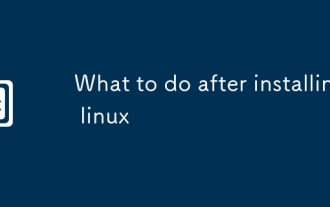 Linux를 설치 한 후해야 할 일
Jul 23, 2025 am 02:57 AM
Linux를 설치 한 후해야 할 일
Jul 23, 2025 am 02:57 AM
thefinstallinglinux, theFirstStepSincludeUpdatingYSTEM, 설치 및 설치 및 설치 및 설정업 BackUpandSecurityMeasures 및 Customizing theinterFacetOsuityOUrpReferences.1) UpdateYSTEMUSINGSHEAPPRIATECOMMANDFORYOURDISTO (예 : SUDOAPTUPDATE & AM
 터미널을 사용하여 Linux에 소프트웨어를 설치하는 방법은 무엇입니까?
Aug 02, 2025 pm 12:58 PM
터미널을 사용하여 Linux에 소프트웨어를 설치하는 방법은 무엇입니까?
Aug 02, 2025 pm 12:58 PM
Linux에 소프트웨어를 설치하는 세 가지 주요 방법이 있습니다. 1. APT, DNF 또는 Pacman과 같은 패키지 관리자를 사용한 다음 Sudoaptininstallcurl과 같은 소스를 업데이트 한 후 설치 명령을 실행합니다. 2. .deb 또는 .rpm 파일의 경우 dpkg 또는 rpm 명령을 사용하여 설치하고 필요할 때 종속성을 복구하십시오. 3. Snap 또는 FlatPak을 사용하여 버전 업데이트를 추구하는 사용자에게 적합한 SudosnapInstall 소프트웨어 이름과 같은 플랫폼에 응용 프로그램을 설치하십시오. 더 나은 호환성과 성능을 위해 시스템 자체 패키지 관리자를 사용하는 것이 좋습니다.








